位置情報変更ツールを色々試してきたので、情報をまとめがてらおすすめの位置情報変更ツールについて考えてみたいと思います。
「iMyFone 『AnyTo』」の簡単な解説
iMyFone 『AnyTo』について比較検討・購入する際に知っておきたい情報を簡単にまとめておきます。
AnyToの新着ニュース
機能追加アップデートなどの情報をまとめていきます。
「iMyFone、ゴールデンウイークに最大50%オフの特別キャンペーンを開始」
2024年4月30日のiMyFoneのゴールデンウイークキャンペーンに関する情報をお届けします。
- iMyFone Technology Co., Ltd.が、ゴールデンウイーク期間に位置追跡防止、メディア編集、スマホ・PC修理、データ転送・復元ツールなどの製品を最大50%OFFで提供。
- キャンペーンは2024年4月30日から5月9日まで実施。
- クーポンはiMyFoneの任意ページからポップアップを通じて、DiscordとYouTubeチャンネル登録で100%配布される。
- 対象製品には、「AnyTo」、「MagicMic」、「VoxBox」、「MirrorTo」、「ChatArt」、「iTransor for LINE」、「Chatsback for LINE」、「Fixppo」、「D-Back」、「LockWiper」、「UltraRepair」などが含まれる。
ニュースについてのポジティブな影響や意見
このキャンペーンは消費者にとって大幅な割引を提供し、多機能なデジタルツールを手頃な価格で利用できる機会を創出しています。これにより、新しい顧客を惹きつけ、既存の顧客に対するサービスの利用を促進する可能性があります。
ニュースについてのネガティブな影響や意見
キャンペーンが短期間であるため、割引の恩恵を受けるには迅速な行動が求められます。また、高額な割引が利益率に与える潜在的な影響によって、企業の短期的な収益が圧迫される可能性があります。
追加情報/補足
各製品についての詳細な説明は、公式製品紹介サイトで提供されています。これにより、ユーザーは製品の機能や特性を詳しく知ることができ、購入決定に役立つ情報を得ることが可能です。
AnyToの新機能V5.2.0
2023年8月26日の、AnyToの新機能に関する情報をお届けします。
- 任意に移動停止やスピード変更が可能な「ツースポット&マルチスポットモード」、および「ジャンプテレポートモード」が追加されました。
- テレポートモードとジャンプテレポートモードに「アシスタント機能」が導入され、長距離移動後には強制的にクールダウンタイマーが発動します。
- ジャンプテレポート&テレポートモードでの「クールダウン時間」をプレビューする機能が追加されました。
- 人気ARゲームで獲得したい「動物名を直接検索」して、その近くまで移動できる機能が追加されました。
- サポート対象となるARゲームが増加しました。
補足:機能別詳細
| 機能名 | 説明 |
|---|---|
| ツースポット&マルチスポットモード、ジャンプテレポートモード | 任意に移動停止やスピード変更が可能 |
| アシスタント機能 | 長距離移動後に強制的にクールダウンタイマー発動 |
| クールダウン時間プレビュー | クールダウン時間をあらかじめ確認できる |
| ゲーム内の動物検索 | 人気ARゲームで獲得したい動物名を直接検索し、その近くまで移動できる機能 |
| 多くのゲームサポート | サポート対象となるARゲームが増加 |
この新機能により、AnyToはさらに多機能で使いやすくなり、多くのARゲームでの体験が豊かになるでしょう。
AnyToをゲームに利用する場合に知っておきたいこと
実際に AnyToを利用してゲームしてみた感想などをまとめています。
ドラクエウォーク
ドラクエウォークにAnyToを使ってみた感想についてはこちらの記事をご覧ください。

iMyFone 『AnyTo』のコスパに関すること
iMyFone 『AnyTo』の価格と機能に関する情報です。
iMyFone 『AnyTo』の特徴
- 世界中どこでも位置情報が変更可能
- マップでルートを作成できる
- 移動速度のカスタマイズは自由自在
- ARゲーム、SNSなどの位置情報に活用できる
- iPhone 13を含めて、すべてのiOSデバイスと互換性がある(2024/05/02現在)
- ほぼすべての人気Androidデバイスと互換性がある(Win版のみ、2024/05/02)
位置情報偽装はゲームにも利用できる?
位置情報を変更するツールのゲーム(ドラクエウォーク)に利用に関する情報はこちらのページにまとめてあります。
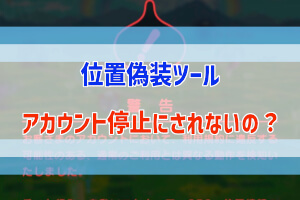
iMyFone 『AnyTo』の価格
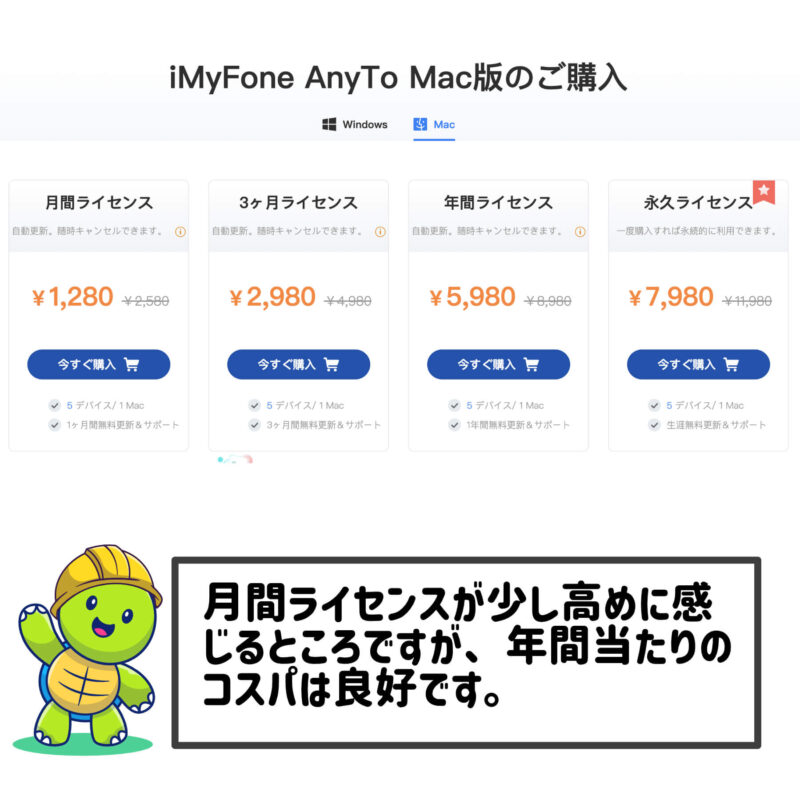
iMyFone 『AnyTo』の価格は2024/05/02現在では以下の通りです。
- 月間ライセンス:1,280円
- 3ヶ月ライセンス:2,980円
- 年間ライセンス:5,980円
- 永久ライセンス:7,980円
今回はMac版で紹介しています。私がMacしか使っていないので。Windows版が気になる方はこちらからご確認ください。
1ライセンス(Mac)につきデバイス5台まで対応しているとのこと。

永久ライセンスのコスパが良さそうですが、そこまで長期的に位置情報を偽装する必要性があるのかは考えておきたいところですね。
iMyFone 『AnyTo』の機能
iMyFone 『AnyTo』の機能に関するまとめです。
ツースポットモード

ツースポットモードでは、ユーザーがポイントを指定するだけで、現在地から指定したポイントまでの経路を作成し、位置情報を移動させることができる機能です。
マルチスポットモード

マルチスポットモードでは、複数のポイントを指定することでより自由に移動経路を作成することができます。
ジョイスティックも利用可能

ジョイスティックを利用することで、位置情報を随時変更することができます。
ぶっちゃけ、コントローラーのような軽快な操作方法にはなりませんが、それでも位置情報を利用したゲームアプリで「ちょっとそこまで移動させたい」というときには便利です。
iMyFone 『AnyTo』のコスパはいいのか
コスパに関する結論として、iMyFone 『AnyTo』のコスパは「普通」だと言えます。
ただ、永年利用ができない位置情報ツールが多いので、「いっそ買い切りでやりたい」という場合には、年額プランに少しお金を足すだけで買い切り利用することができます。

ただ、ゲームで利用するなら、そのお金を課金した方がいいんじゃないか、という気はしてきますけど。

でも、課金してもガチャで外れれば何の価値もないし、ゲームの育成効率が良くなるならAny Toへの課金はそれほどコスパが悪いということもないと思いますけどね。
iMyFone 『AnyTo』の使い方解説
iMyFone 『AnyTo』を利用するかどうか悩んだ際に気になることは、操作が難しかったり、専門的な知識やスキルが必要になるかどうか、つまり使いこなせるかどうかということ。
iMyFone 『AnyTo』の使い方について簡単に解説しますので、購入する前に自分でも利用しやすいかどうかの参考にしてみてください。
iMyFone 『AnyTo』のダウンロード
iMyFone 『AnyTo』はこちらのページからダウンロードすることができます。
iMyFone 『AnyTo』の位置情報変更機能を利用する
使用ガイドの詳細はこちらを確認してみてください。
まずはiMyFone 『AnyTo』を起動します。

- Any Toを起動したら、まずはアカウントマークをクリック
- 有料版を購入した場合は購入時アカウントでログインする
- iMyFoneのアカウント(会員)センターで「iMyFone AnyTo」を選択する
- iOSデバイス(スマホ)とパソコンをUSBケーブルで接続する
- 接続したデバイスが表示されたら、選択し「OK」をクリックする
Any Toでは、1回目にUSB接続が成功すると、2回目以降にWiFi接続を選択することができます(2024/05/02時点ではiOSのみ)。有線じゃなくても利用できるのはいいですね。
位置情報を変更する
位置情報を変更するには、以下の機能を利用することができます。
テレポート

iMyFone 『AnyTo』には指定したポイントに瞬時に移動する「テレポートモード」という機能があります。
マップ上で指定したポイントにテレポートもできますし、住所や座標を入力してポイントすることもできます。
ツースポットモード

iMyFone 『AnyTo』には、指定したポイントまで自動でルートを作成する機能があります。
指定するポイントは、テレポートモードと同様に住所や座標点を利用することができます。
マルチスポットモード
ルートの自動作成は、基本的にはGoogle Mapを利用して自動車で移動することを仮想したカーナビ機能です。
しかし、ゲームで利用したり、移動経路まで偽装する必要がある場合には、自分で指定したルートを移動させたくなるところ。
iMyFone 『AnyTo』では、自分でポイントを指定して自由に移動させることができる「マルチスポットモード」という機能もあります。
ジョイスティックモード

iMyFone 『AnyTo』にはGPS位置情報をゲームのコントローラを利用しているような感覚で移動させる機能があります。
位置情報を変更するための方法
iMyFone 『AnyTo』を利用する以外にも、スマホの位置情報を変更する方法はあります。
ここからは、位置情報を変更する情報についてお伝えしていくので、自分に合った方法で目的に合った位置情報変更ができるようにお手伝いしていきます。
iMyFone 『AnyTo』を利用する
まずは、ここまで紹介してきたiMyFone 『AnyTo』を利用すること。
操作方法については解説済みなので、iMyFone 『AnyTo』を利用するメリットやデメリットを簡単にまとめておきます。
iMyFone 『AnyTo』を利用するメリット
- 無線接続ができる
- 同時に複数台のデバイスを操作できる
- お気に入りロケーションシステムで繰り返し操作にも最適
- ミラーリング機能によりPC画面上からiPhoneを操作可能
iMyFone 『AnyTo』を利用するデメリット
- 利用するのにお金がかかる
- パソコンが必要
- ソフトウェアのインストールが必要
- iPhoneの操作が可能なソフトを利用する危険性がある
iMyFone 『AnyTo』以外の位置情報変更ツールを利用する
iMyFone 『AnyTo』以外にも、以下のような位置情報変更ツールがあります。
同じように操作性やコスパについて解説していますので、もしよかったら参考にしてみてください。とはいえ、全て読んでいるのも時間の浪費になりかねないので、このページだけでも判断できるように情報はまとめておきます。
位置情報変更に関する便利ツール一覧
知っておきたい豆知識
ツール一覧
- Dr.FoneのGPS変更
- iMyFone「AnyTo」
- EaseUS『MobiAnyGo』おすすめ度
- Tenorhare『iAnyGo』は位置情報変更ツールとしておすすめ?
- 「iToolab AnyGo」位置情報変更するのにおすすめできる?
ゲーム利用
位置情報共有SNS
位置情報共有SNSアプリのまとめ情報はこちらの記事にあります。
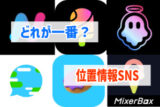
- NauNauがZenlyの代わりとして最もおすすめできる理由
- 「友どこ」が日本でも本格化、zenlyを超える位置共有SNSに名乗り
- 位置SNSの「GHOST」は運営会社が幽霊みたいに掴めない
- whooは開発のノリが軽くて対応早いけどnext zenlyになれるかは
- 位置情報SNS「Now」の使い勝手レビュー
Android&iOSの設定を変更する
お使いのスマホによって、OSの設定によって位置情報のプライバシー設定などを見直すこともできます。
Androidスマホの位置情報設定の変更方法
Androidスマホの位置情報設定を変更する方法についてまとめておきます。
Googleトラッキングアクティビティを無効にする
Google追跡アクティビティをオフにする方法を紹介します。
- https://myactivity.google.com/でGoogleアカウントを使用してログインします。
- すぐに画面上で「ウェブとアプリのアクティビティ」と「ロケーション履歴」が表示されます。両方とも「オフ」にします。
- 次の画面に下へスワイプして「位置情報」のスイッチを「オフ」にします。
端末で追跡アクティビティを無効にする
- Androidデバイスで、Googleアカウントをタップします。
- Googleアカウントページで、「データとパーソナライズ」をタップして、さまざまなアクティビティオプションが表示されます。
- 実際のニーズに応じてオプションをオフにします。
iOSスマホの位置情報設定の変更方法
対象のアプリの位置情報共有をON/OFFする方法
- 「設定」アプリを開く
- 「プライバシー」を選択する
- 「位置情報サービス」を選択する
- 位置情報を確認/変更したいApp を選択する
- 「正確な位置情報」のオン/オフを切り替える。
iPhoneの位置情報を共有したくない場合にチェックしておくべきこと
- プライバシー設定から各種データへのアクセス権の認否を設定できる
- おおよその位置情報だけを共有する場合には「正確な位置情報」をオフにする
- 位置情報の利用ではApp (マップ、カメラ、天気など) や Web サイトで、携帯基地局、Wi-Fi、全地球測位システム (GPS)、および Bluetoothからの情報を基に測位し、大まかな現在位置を割り出せるようになる
- 位置情報に関するプライバシーに関しての詳細ページ
VPNを利用して位置情報を変更する
VPNによる位置情報の変更についてはこちらの記事を参考にしてみてください。
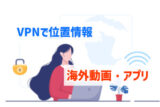
簡単に要約すると、VPNによって位置情報を変更することで、以下のようなサービスにおいて役にたつ場合があります。
- その地域でしか利用できない動画サービスなどを利用することができる
- マッチングアプリで特定の地域のパートナーと出会うことができる
- 海外のアプリストアからグローバル/ローカル版のアプリをダウンロードする
- インターネット接続を安全に、匿名性を保って通信することができる
iMyFone 『AnyTo』のまとめ:買うべきか否か
iMyFone 『AnyTo』の情報についてまとめましたが、結局のところ、iMyFone 『AnyTo』を利用すべきかどうか悩みが解決していない方もいらっしゃると思います。
最後まで読むのが面倒だった方にも、内容を簡単に振り返ることができるように情報をまとめていきます。
どんな人が買うべき?
iMyFoneに関しては、Dr.Foneのような「スマホのデータ管理」などを総合的に行うことができるツールです。
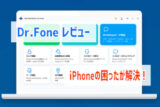
それだけでも十分に利用する価値があると言えますが、位置情報変更のツールとして利用する場合には以下のようなポイントをチェックして「自分が利用するかどうか」をあらためて確認しておきましょう。
iMyFone 『AnyTo』を購入すべき方のポイント
- 位置情報変更ツールの中でも機能が豊富なものを利用したい
- ミラーリングなどを利用して、スマホの画面をPC上で確認しながら操作したい
- Wi-Fiでの接続が可能で、なるべく有線接続による操作を減らしたい。
購入に悩んだ時のQ&A
- QiMyFone 『AnyTo』は無料で利用できますか?
- A
iMyFoneは無料でダウンロードすることができますが、一定の使用期間のあとは有料で利用することになります。
- QiMyFone 『AnyTo』は安全に使えますか?
- A
海外のツールになりますが、基本的には安全に利用することができます。ただし、iMyFoneと偽った悪意のある位置情報変更ツールを利用することで、不利益を講じることはありますし、お使いのスマホとの相性によっては不具合を起こす可能性はあります。どのツールにも言えることではありますが。
詳細な利用方法については、こちらのページでご確認ください。
- QiMyFone 『AnyTo』をゲームで利用する場合、アカウント停止措置となる危険性はありますか?
- A
iMyFone 『AnyTo』の位置情報偽装機能は大変優秀ですが、ゲームで利用した場合にアカウント停止措置となるかどうかは運営次第です。
ゲーム運営が目視であなたのアカウントのログを辿ればツールを利用しているかどうかは一目瞭然です。
また、ツールにしかできないような移動方法となれば、自動で検知される可能性もあります。
プレイ時間などによっても不正が疑われる場合もあるので、ゲームで利用する場合には十分に注意しましょう。


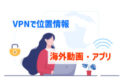
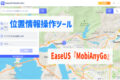
コメント
「cm 自動車 自動車 cm」に関する最新情報です。
この記事では、自動車CMの変遷とその社会的背景について考察しています。1960年代後半から自動車の保有台数が増加し、スポーツカーなどの多様な車種が登場しました。この時期のCMは、海外の美しい風景を背景にした走行シーンを通じて「走りのかっこよさ」を強調していました。自動車CMは、当時の社会の夢や希望を反映する重要なメディアであり、1970年代から90年代には「自動車CMの黄金期」と呼ばれる時代を迎えました。しかし、現在は業界のネガティブなニュースが目立ち、CMの影響力が薄れていることが指摘されています。今後の自動車CMがどのように変化していくのかが注目されます。
https://www.itmedia.co.jp/business/articles/2506/15/news009.html
「基地局 通信 成功」に関する最新情報です。
NTTドコモは、2026年の商用化を目指して「空飛ぶ基地局」と呼ばれる高高度プラットフォーム(HAPS)を利用した実証実験に成功しました。この実験では、地上のLTE基地局から送信された電波をHAPSが中継し、スマートフォンとの双方向データ通信を確立しました。実験の結果、4.66Mbps以上のスループットが確認され、ビーム形成技術により安定した通信カバレッジが実現されました。実験はケニアのライキピアカウンティ上空で行われました。
https://japan.cnet.com/article/35230166/
「chatart 記事 作成」に関する最新情報です。
iMyFoneは、2024年9月29日に高度なAIツール「ChatArt」V1.2.1を発表しました。この新バージョンでは、SEO記事作成モードが強化され、Google検索での上位表示を目指すための機能が追加されています。具体的には、AIによる盗作検出や文法チェックが含まれています。ChatArtでは、SEO記事作成を7つのステップに分けており、テーマ入力からアウトライン編集、最終的な記事生成までをサポートします。これにより、ユーザーは人間味のある約2,000文字の記事を効率的に作成できるようになります。
https://prtimes.jp/main/html/rd/p/000000056.000127469.html
「google vpn google one」に関する最新情報です。
Googleは、Google Oneの特典として提供していたVPNサービスが2024年6月10日に終了することを発表しました。しかし、Google VPNはPixel 7以降で引き続き利用可能とのことです。これにより、Google One VPNのサービス終了に伴い、Google VPNが引き続き利用できることが明らかになりました。
https://news.google.com/rss/articles/CBMiR2h0dHBzOi8vYXJ0aWNsZS5hdW9uZS5qcC9kZXRhaWwvMS8zLzcvMzU5Xzdfcl8yMDI0MDQxNl8xNzEzMjM1NDIyMzM4NjU30gEA?oc=5